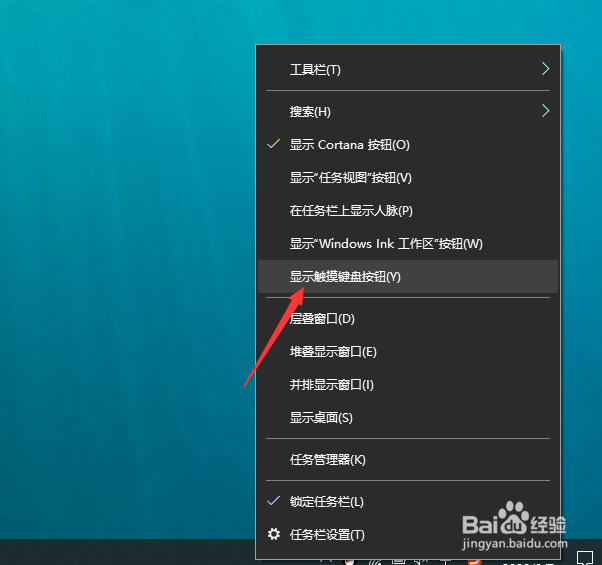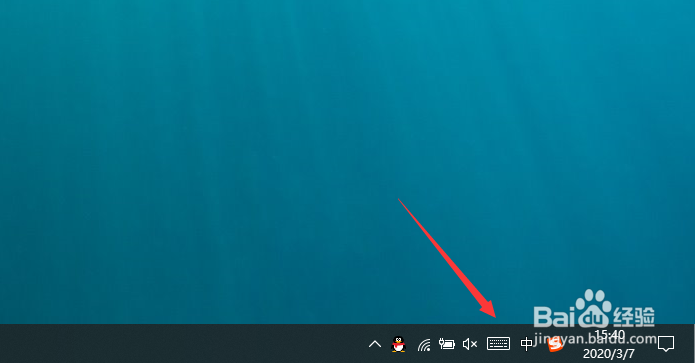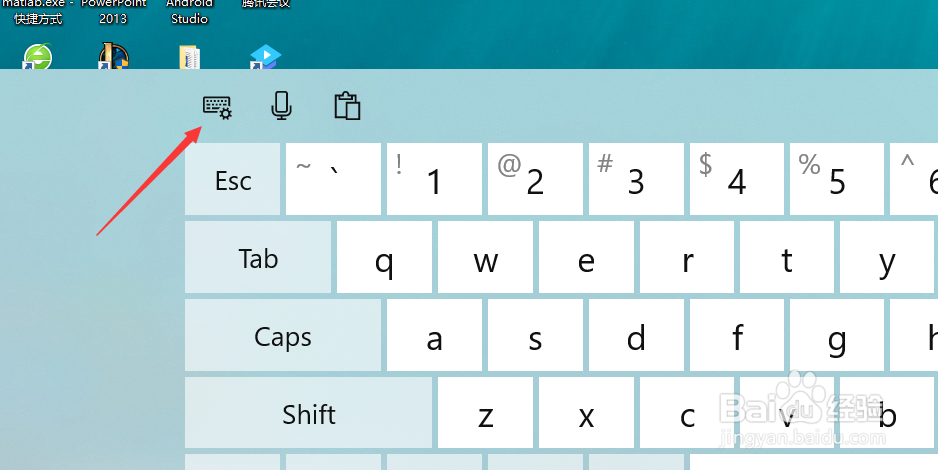怎么打开并使用windows电脑的虚拟键盘
1、首先,打开电脑后,在windows10下方任务栏空白处右击,如下图。
2、然后,在右击弹出界面,我们可以看到虚拟键盘显示选项,点击打开。
3、这样,我们在windows右下角就可以看到电脑虚拟键盘图标了,如下图所示。
4、我们点击该图标,即可打开并开始使用虚拟键盘。点击即可。
5、当然,我们还可以点击上方的语音输入图标,即可使用语音输入功能,如下图所示。
6、我们点击左上角的设置图标,即可开始对虚拟键盘进行设置,如下图所示。
声明:本网站引用、摘录或转载内容仅供网站访问者交流或参考,不代表本站立场,如存在版权或非法内容,请联系站长删除,联系邮箱:site.kefu@qq.com。
阅读量:44
阅读量:28
阅读量:38
阅读量:31
阅读量:50